Настройка Air Mouse G10 подробная инструкция на русском
Чтобы осуществить подключение аэромыши к вашему электронному прибору, необходимо просто подключить Bluetooth-адаптер к прибору и дождаться синхронизации.

Синхронизация аэропульта g10 возможна с ноутбуками, смарт ТВ, медиаплеерами и другими девайсами
Пульт имеет функцию инфракрасного исследования, которая позволяет считывать код с пульта ДУ прибора на Air Mouse G10 и управлять устройством. В качестве примера рассмотрим пульт от телевизора:
-
Нажмите и удерживайте кнопку выключения на аэромыши до тех пор, пока частота мигания светодиода не изменится на медленную. Когда частота изменится с быстрой на медленную, аэромышь перейдет в режим изучения ИК.
- Прижмите воздухозаборник и инфракрасные приемные части телевизора друг к другу и нажмите кнопку питания на пульте телевизора. Когда код будет успешно получен, светодиодный индикатор включится, а затем начнет мигать.
- Светодиод погаснет это означает, что пульт успешно запомнил кодовые значения инфракрасного порта.
- После успешного изучения настройки автоматически сохранятся
- Чтобы очистить значения инфракрасного кода, необходимо нажать кнопки OK + DEL.

Прорезиненные кнопки позволяют надежно удерживать аэропульт в руках
Обзор, настройка и калибровка пульта G10s (Air Mouse) с гироскопом и голосовым поиском:
Для регулировки скорости указателя нужно зажать кнопку ОК, а затем увеличить или уменьшить скорости. В целом имеется три режима: медленный, средний и быстрый.
Air Mouse G10S с микрофоном и гироскопом:
Критерии при выборе подходящего устройства
Современные пульты ДУ содержат большое разнообразие функций. Поэтому прежде чем приобретать изделие, необходимо определиться, для чего в дальнейшем будет использоваться. В случае если изделие предназначено для телевизора, нет смысла тратить финансовые средства на дорогие виды
Важно учитывать следующие критерии:
- Быстрое реагирование на команду. Одна из наиболее важных особенностей при выборе. После нажатия необходимой кнопки указанная функция должна быть выполнена без промедлений. Наличие паузы может свидетельствовать о неисправности или несоответствии с выбранным типом бытовой техники.
- Качество – практически все изделия изготавливаются из пластика. Однако при выборе необходимо внимательно осмотреть изделие на наличие дефектов. Так как это предмет, который используется очень часто, и некачественная сборка часто приводит к поломкам.
- Совместимость с устройствами.
- Зона синхронизации – для больших помещений необходимо отдавать предпочтение изделиям, работающим в большом диапазоне.
- Форма. Конструкция должна комфортно размещаться в руке. Для этого выбираются обтекаемые изделия. При нажатии на кнопки не должно прилагаться усилий.
- Размер – громоздкие пульты могут вызывать дискомфорт особенно в процессе использования. Поэтому предпочтение следует отдавать небольшим размерам, которые помещаются в руке.
Также следует индивидуально подходить к выбору функций, таких как голосовое управление или подсветка клавиш.
Недорогие клавиатуры с тачпадом

HARPER KBT-570 — 1950 рублей.
KBT-570 — универсальная клавиатура для управления Smart TV, различными медиаустройствами, ноутбуком, компьютером. Тачпад и механические клавиши под ним выполняют функции мышки. Клавиатура островная мембранная с ножничным механизмом. Раскладка привычная, подходит для «слепого набора» текста. Дополнительные «Android-клавиши» и три клавиши управления громкостью, расположенные над сенсорной панелью, помогут с управлением устройствами на Android и Linux.
Работает клавиатура от двух батареек AAA-типа, сопрягается с устройствами по радиоканалу. USB-передатчик входит в комплект и крепится под крышкой батарейного отсека. Корпус тонкий, но достаточно крепкий.
ТВ клавиатура Harper KBT-570 для Smart TV — маркетплейс sbermegamarket.ru
ТВ клавиатура Harper KBT-570 для Smart TV на sbermegamarket.ru. Маркетплейс СберМегаМаркет – хорошо, когда есть выбор!
sbermegamarket.ru

Альтернативные варианты
Oklick 830ST — схожая по характеристикам, но без дополнительных клавиш управления.
Беспроводная клавиатура OKLICK 830ST Black — маркетплейс sbermegamarket.ru
Беспроводная клавиатура OKLICK 830ST Black на sbermegamarket.ru. Маркетплейс СберМегаМаркет – хорошо, когда есть выбор!
sbermegamarket.ru

Logitech K400 Plus — классическая бюджетная мембранка с большим ходом клавиш и шумным постукиванием их друг об друга.
Беспроводная клавиатура Logitech K400 Plus Black (920-007147) — маркетплейс sbermegamarket.ru
Беспроводная клавиатура Logitech K400 Plus Black (920-007147) на sbermegamarket.ru. Маркетплейс СберМегаМаркет – хорошо, когда есть выбор!
sbermegamarket.ru

Air Mouse T2 — Компактная воздушная мышь для комфортного использования smart tv
Варианты с клавиатурой я откинул сразу, т.к во первых нет русских букв, во вторых кнопки до смешного маленькие и в третьих такие пульты достаточно громоздкие. Было решено выбрать что то компактное и тут на глаза мне попался герой обзора.
Мыха была упакована в простенькую картонную коробочку
На обратной стороне указано как приконектиться к устройству ( я ничего такого не делал, со всеми устройствами мышь работала автоматически), сделать сброс до заводских настроек, а так же настроить чувствительность курсора.
Выглядит air mouse неплохо. Никаких углов, только округлости)) Присутствуют такие кнопки (перечисляю сверху вниз и слева на право):— Включение\отключение— Уменьшить\увеличить громкость.— Кнопки управления в меню и центральная кнопка ОК— Кнопка назад (она же выход) и меню— Домой— Кнопка для центровки мыши или включение\отключение air функции— Вверх и вниз для листания страниц в браузере и т.п— Отключение звука
Мышь имеет эргономичную форму с центром тяжести в нижней части. В руке лежит превосходно.
Вес чуть более 60 грамм.
Размер — компактный. Например, на фоне стандартного пульта д.у и коробка спичек:
Работает от 2 элементов питания ААА. Прожорливость неизвестна, но мышь автоматически отключается после 20 секунд бездействия. Что бы привести ее в готовность достаточно нажать любую кнопку.
Наноприемник был спрятан в специальной нише под крышкой. Размер — манюсенький)
Разновидности разъемов видеовыходов
Для правильного подключения ноутбука и телевизора необходим соответствующий кабель, который будет входить в один из разъемов компьютера и потом направляться к монитору. При этом с одной и другой стороны такого переходника могут быть разные типы соединений. Гораздо правильнее, если разъемы будут одинаковыми, но в некоторых моделях допускаются другие варианты. Рассмотрим самые популярные направления обычных контактных соединений, используемых для передачи данных из одного источника к другому.
HDMI, mini HDMI
С английского High Definition Multimedia Interface обозначает вид интерфейса, используемый для отображения разных мультимедийных файлов с высокой четкостью. При задействовании такого разъема, будет обеспечено цифровое соединение типа DVI, но при этом диаметр устройства значительно меньше. Используется такой формат контактов в мониторах и ноутбуках Филипс, Bravia, Lenovo. Разъем mini HDMI заменяет аналоговые стандарты при подключении RCA (классический тюльпан) и SCART.
DVI
Данный стандарт используется в жидкокристаллических моделях мониторов, экранов, проекторов, плазменных телевизоров. С его помощью легко передавать любые мультимедийные данные – видео, фото, др. информацию. Разъем DVI сравнительно крупный, поэтому часто производители используют для надежного крепления два длинных шурупа, которые вкручиваются в основание и фиксируют контакт.
VGA
Немного устаревший формат разъема, помогающий передавать изображения, некоторые виды видео. Такой тип входов используется в видеокартах старых выпусков, некоторые модели телевизоров и мониторов и сейчас его содержат. Такой разъем имеет 15 контактов в виде точек. Стандарт VGA поддерживается при просмотре аналоговых данных, при этом сигнал будет подаваться построчно, а при перепадах напряжения будет изменяться яркость и цветность экрана.
S-video или SCART
Разъем европейского стандарта SCART используется во многих видеомагнитофонах, проигрывателях, телевизорах. По-другому его называют Peritel, Euro-AV. Крупный многополюсный штекер объединяет в себе все нужные сигналы. Такой разъем есть у большинства видов электроники, даже если она производится в Китае, Пакистане и др. неевропейских странах. Когда через данное соединение передается протокол СЕС, то устройством разрешено управлять через пульт.
Важные этапы в настройке универсального пульта
Выбор изделия ДУ проводится часто после приобретения техники. Поэтому для использования, как правило, требуется использование ручного ввода необходимых параметров. Не все пользователи знают, что в универсальных изделиях есть автоматический процесс настройки. Для этого необходимо выполнить следующий алгоритм действий:
- для автоматического запуска каналов необходимо нажать POWER и удерживать в течение 5-7 секунд;
- на пульте должна загореться лампочка, а на телевизоре появляется кнопка VOLUME;
- появление таких параметров свидетельствует о прохождении настройки.
В случае если настройка не удалась необходимо ввести код соответствующий модели телевизора. При покупке пульта рекомендовано, предварительно проконсультироваться со специалистом, который подскажет наиболее подходящее изделие зависимо от вида техники в домашнем использовании.
Air Mouse – аэромышь — лучший пульт для управления ТВ-приставкой
Владельцы TV-приставок, которые хотят пользоваться всеми возможностями соответствующих систем, должны приобрести Air Mouse — аэромышь.
Поэтому управление ими с обычного пульта дистанционного управления является неудобным и оно не позволяет использовать по максимуму все возможности.
Что такое Аэромышь?
Аэромышь – это устройство, корпус которого выглядит практически так же, как и корпус обычного пульта от телевизора. Однако элементов управления на нем сравнительно немного – всего около десятка кнопок.
Много кнопок Аэромыше и не нужны. Внутри такого пульта спрятан гироскоп, который фиксирует отклонения по осям. Благодаря этому при наклоне данного устройства в ту или иную сторону изменяется и положение курсора на экране телевизора.
Аэромышь позволяет взаимодействовать с ТВ-приставкой практически настолько же удобно, как управлять компьютером при помощи обычной мышки или тачпадом. Первые несколько минут, конечно, придется привыкать к такому способу осуществления манипуляций, но потом становиться на много проще
На пульте присутствует всего несколько кнопок:
- отключение звука, увеличение и уменьшение громкости;
- вверх, вниз, вправо, влево;
- подтверждение операции;
- включение/выключение и др.
Работает устройство по беспроводной связи – WiFi. Для его подключения к ТВ-приставке используется специальный небольшой приемник, который вставляется в USB-порт. Пульт работает от обычных батареек AAA.
С какими типами приставок работает Аэромышь
Этот пульт будет работать со всеми современными ТВ-приставками. В частности, он без проблем обнаруживается мультимедийными центрами на базе Android 4.0 и выше.
Кроме устройств на Android, при помощи AirMouse можно управлять, например, компьютерами. Подключив приемник к USB-порту компьютера на Windows 8 или выше, можно будет сразу же начать управлять ПК с другого конца комнаты.
Для кого это устройство
AirMouse – это самое удобное из всех устройств, которые позволяют управлять ТВ-приставками, на сегодняшний день. После того, как удастся привыкнуть к нему, домашний мультимедийный центр позволит быстро делать многие вещи, которые ранее можно было комфортно выполнять только на компьютере или планшете, на телевизоре.

Лучшая аэромышь с мини-клавиатурой

L8Star G7V Pro RU — примерно 1 370 рублей.
Аэромышь с мини-клавиатурой L8Star G7V Pro RU работает от аккумулятора до 2 недель без подзарядки. Соединение по радиоканалу, двусторонняя подсветка, русская раскладка, голосовой набор и аэромышь работают так, как и должны работать. Включенная на лицевой стороне подсветка, при перевороте на сторону мини-клавиатуры, гаснет одновременно с включением подсветки мини-клавиатуры. Четыре кнопки над кольцом управления и кнопка питания — это настраиваемые ИК-кнопки.
Узнать цену L8Star G7V Pro RU.
Альтернативная модель MX3-L проигрывает G7V Pro компоновкой клавиш на лицевой стороне и их количеством на миниклавиатуре, по сравнению с G7V отсутствуют Tab и ещё три кнопки.
Узнать цену MX3-L.
Rii i25A также не имеет кнопки Tab и подсветки, которая критична для моделей аэромышей с клавиатурой. Мини-клавиатура не подходит для «слепой печати» в темноте. К плюсам i25A можно отнести разъём для наушников с монозвуком.
Узнать цену Rii i25A.
VONTAR C120 не имеет подсветки в русской версии, клавиши расположены нестандартно, отсутствуют Esc и «ъ».
Узнать цену VONTAR C120.
| Модель | G7V Pro RU | MX3-L | Rii i25A | VONTAR C120 |
| РЧ 2.4ГГц | Есть | Есть | Есть | Есть |
| Bluetooth | Нет | Нет | Нет | Нет |
| Гироскоп | Есть | Есть | Есть | Есть |
| Голосовой поиск | Есть | Есть | Есть | Есть |
| Подсветка | Есть | Есть | Нет | Нет |
| USB-приемник | Есть | Есть | Есть | Есть |
| ИК-обучение | Есть (5 кнопок) | Есть (5 кнопок) | Есть (5 кнопок) | Нет |
Лучшая аэромышь без мини-клавиатуры
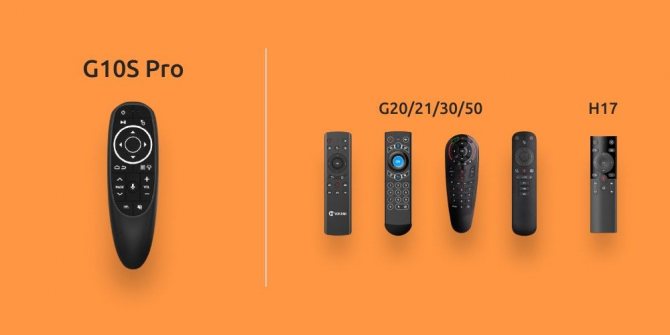
G10S Pro — 635 рублей.
Сложно выбрать из почти одинаковых моделей, но G10S Pro обладает хорошо сбалансированным набором характеристик: отключаемой подсветкой, голосовым набором, обучаемой ИК-кнопкой питания, отличной эргономикой.
Для сравнения:
- У G20 и H17 нет подсветки. Форма корпуса проигрывает в эргономичности G10.
- У G21 частые проблемы с батарейным отсеком.
- У G30 33 обучаемых ИК-кнопки, но нет подсветки и слишком высоко расположено кольцо управления. Из-за этой особенности нужно менять хват, чтобы до них дотянуться.
- У G50 приятный на ощупь матовый пластик, но нет подсветки. Кнопки паузы|воспроизведения и перемотки расположены вертикально, а кнопки управления громкостью горизонтально, что спорно.
Как подключить аэромышь к смарт-телевизору
Настроить аэромышь вам поможет инструкция, но если ее нет, то можете использовать один из самых распространенных способов подключения через USB-адаптер. Этот способ подойдет для тех моделей, в комплекте с которыми идет «свисток» — специальный адаптер с USB-разъемом на конце. Для настройки проведите такие действия.
- Подключите USB-адаптер в соответствующий порт телевизора, ноутбука или другого устройства.
- Включите воздушную мышь и положите ее на небольшом расстоянии от телевизора на ровную поверхность.
- Убедитесь, что рядом не находятся другие включенные устройства с USB-адаптером.
- Далее система умного телевизора сама обнаружит устройство и настроит его. Если этого не происходит, значит инструкцией предусмотрена комбинация клавиш для первой привязки. Например, она может быть такой: нажать и удерживать три секунды кнопки «Vol-» и «Vol+», при этом зеленый индикатор должен прекратить мигать. В некоторых моделях для завершения настройки нажимается клавиша «ОК».
Bluetooth-геймпад
Купите беспроводной геймпад, который подключается к смартфону с помощью Bluetooth. Такие геймпады можно найти на AliExpress и прочих подобных сайтах. Для iPhone нужно искать геймпады с пометкой MFi (Made for iPhone). Поддержка геймпадов реализована во многих популярных играх, но разнообразие манипуляторов и способов управления настолько велико, что наверняка вам придётся заходить в настройки игры и переназначать кнопки. На геймпаде лучше не экономить и сразу взять удобный и максимально функциональный, ведь именно от него в большей степени будет зависеть ваш успех в играх.
Имейте в виду, что если смартфон не подключен к зарядке во время игры, аккумулятор будет слишком быстро высаживаться и растрачивать свой ресурс. Кроме того, в процессе зеркалирования экран смартфона не отключается, что создаёт лишнюю нагрузку на аккумулятор, вызывает чрезмерный нагрев и, как следствие, подвисание процессора и графики. Чтобы снизить негативное влияние постоянно светящегося экрана, выкрутите его яркость на самый минимум. Также можно использовать для охлаждения смартфона миниатюрный вентилятор, это ему не повредит. Канал iG в Telegram — t.me/iguides_ru
Общие технические сведения об аэромыше – умном смарт-пульте с клавиатурой и гироскопом
Ключевое отличие аэромыши от обычного пульта дистанционного управления — это именно наличие гироскопа. Такой датчик сейчас устанавливается в любой современный смартфон. Это именно за счет гироскопа при поворачивании телефона на экране меняется ориентация изображения.
Но если в смартфоне устанавливается 4 или 8-позиционный датчик, то в аэромыше — многопозиционный, улавливающий даже незначительное перемещение в пространстве или изменение угла наклона. А работает гироскоп, как правило, за счет определения магнитного поля земли.
А для подключения к ТВ-Боксам или Smart TV в air mouse чаще всего используются два варианта соединения:
- По BlueTooth. Главное преимущество этого варианта — это отсутствие необходимости в подключении каких-либо дополнительных адаптеров. Практически 99% всех ТВ-Боксов на Андроид и Smart TV уже имеют встроенный BlueTooth модуль.
- По RF (радиоканал). В этом случае подключение осуществляется через специальный RF-адаптер, идущий в комплекте с аэромышей.
Комплектация воздушной мыши Также аэропульт может дополнительно иметь IrDA (инфракрасный) датчик, с помощью которого можно управлять остальной бытовой техникой в доме (кондиционеры, ТВ без Smart TV, музыкальные проигрыватели, спутниковые тюнеры и так далее).
Аэропульт с Ирда
Преимущества аэромыши перед обычным пультом дистанционного управления
Ключевые преимущества аэромыши:
- Удобное управление курсором на экране телевизора. ТВ-Бокс на Андроид можно использовать как полноценный ПК для веб-серфинга. Использовать даже беспроводную мышь не всегда удобно, так как для неё необходима специальная гладкая рабочая поверхность. Поэтому аэромышь — самый удобный вариант управления.
- Аэропульт для телевизора также совместим с любыми другими девайсами на Андроид и Windows. Девайс без проблем можно подключить к мобильному телефону, компьютеру, Apple TV и даже проектору.
- Многофункциональность. Аэро пульт также может снабжаться модулем клавиатуры для быстрого ввода текста. А в некоторых есть ещё и пульт, что позволит управлять техникой через голосовые команды.
- Практичность. Начиная с BlueTooth0 в данный стандарт передачи данных добавили интеллектуальное энергосбережение. За счет этого батарейки или аккумуляторы прослужат не менее 100 часов активного использования. И включать/выключать пульт аэромышь не потребуется.
- Универсальность. Пульты совместимы с широким спектром техники с BlueTooth-модулем. А при наличии инфракрасного датчика аэромышь можно использовать для копирования сигнала основного пульта (режим «обучения»).
- Аэромышь можно использовать в качестве полноценного геймпада. Идеальный вариант для казуальных игр, которые устанавливаются из Google Play в Android TV.
Аэро мышка работает на мощном чипе, что позволяет использовать ее в качестве геймпада
- Аэромышь не нужно направлять на телевизор или ТВ-приставку для управления. Стабильная передача сигнала обеспечивается на расстоянии до 10 метров.
Распространённые ошибки
Одной из частых проблем при покупке пульта, является отсутствие реакции на заданную команду в процессе использования. Перед тем как возвращать изделие необходимо выполнить следующие советы:
- проверить батарейки – в некоторых случаях используются старые батарейки или недостаточной мощности, также часто, когда изделие длительное время находится в магазине, батарейки могут прийти в негодность;
- факторы, блокирующие сигнал, – в случае если рядом с телевизором расположена микроволновая печь или радиоприемник, сигнал может блокироваться.
Некоторые модели пультов могут синхронизироваться не со всеми видами техники. Поэтому при покупке устройства необходимо уточнять данную информацию.
Важные этапы в настройке универсального пульта
Выбор изделия ДУ проводится часто после приобретения техники. Поэтому для использования, как правило, требуется использование ручного ввода необходимых параметров. Не все пользователи знают, что в универсальных изделиях есть автоматический процесс настройки. Для этого необходимо выполнить следующий алгоритм действий:
- для автоматического запуска каналов необходимо нажать POWER и удерживать в течение 5-7 секунд;
- на пульте должна загореться лампочка, а на телевизоре появляется кнопка VOLUME;
- появление таких параметров свидетельствует о прохождении настройки.
В случае если настройка не удалась необходимо ввести код соответствующий модели телевизора. При покупке пульта рекомендовано, предварительно проконсультироваться со специалистом, который подскажет наиболее подходящее изделие зависимо от вида техники в домашнем использовании.
Распространённые ошибки
Одной из частых проблем при покупке пульта, является отсутствие реакции на заданную команду в процессе использования. Перед тем как возвращать изделие необходимо выполнить следующие советы:
- проверить батарейки – в некоторых случаях используются старые батарейки или недостаточной мощности, также часто, когда изделие длительное время находится в магазине, батарейки могут прийти в негодность;
- факторы, блокирующие сигнал, – в случае если рядом с телевизором расположена микроволновая печь или радиоприемник, сигнал может блокироваться.
Некоторые модели пультов могут синхронизироваться не со всеми видами техники. Поэтому при покупке устройства необходимо уточнять данную информацию.
ТОП-5 лучших моделей мышей
В пятерку лучших мышей для СМАРТ-телеприемников вошли наиболее востребованные модели, выделяющиеся качеством, интересным функционалом и высокими экспертными оценками.
Samsung ET-MP900D
Этот беспроводной лазерный манипулятор внешним видом напоминает стандартную компьютерную мышку. Девайс выполнен в стильном удобном корпусе фактурой «под кожу», оснащен 4-мя функциональными кнопками и колесом прокрутки. Питается устройство от батареек АА. Высокая точность и радиус сигнала обеспечивается сенсором 1600 dpi, сопряжение осуществляется посредством Bluetooth 3.0. Средняя стоимость модели — 1000 рублей.
Philips SPM7800
Это модель бюджетной ценовой категории универсального плана. Она может работать в сопряжении с «умным» телевизором, персональным компьютером и ноутбуком в радиусе 10 метров. Тип подключения — радио. Мышь беспроводная, лазерная, 2-х кнопочная с колесом прокрутки между ними. Имеется сенсор разрешением 1200 dpi. Питание — от батареи ААА. Цена мышки — около 900 рублей.
Sony VGP-BMS20
Данное устройство оригинального футуристического формата встречается в продаже в разнообразной цветовой гамме: помимо привычных черного и белого оттенка, можно выбрать мышку оранжевую, розовую, фисташкового и голубого перламутрового цветов. Кнопок у оптического девайса 3, между ними расположено колесо прокрутки. От конкурентов модель отличается низким электропотреблением. Для сопряжения с телевизором, ПК или ноутбуком изделие оснащено модулем блютуз. Цена — 950 рублей.
Logitech V470
Это 3-кнопочный лазерный манипулятор, с колесом прокрутки и функцией масштабирования. Для соединения со СМАРТ-ТВ или компьютером используется технология Bluetooth. Имеется сенсорный датчик 1600 dpi. Материал корпуса — глянцевый пластик. Для удобства хранения и транспортировки модель поставляется в защитном чехле. Цена изделия — около 2200 рублей.
Air Mouse T2
Этот девайс предназначен исключительно для подключения к СМАРТ-телевизору. Дизайном данная аэро мышь напоминает пульт ДУ, но с более широким функционалом. С ее помощью можно не только управлять курсором, но и набирать текст и играть в игры, используя при этом клавиши и встроенный гироскоп. Цена пульт мыши — порядка 800 рублей.
Итак, вышеприведенные модели периферийных устройств высоко зарекомендовали себя среди пользователей, поэтому по праву занимают лидирующие позиции всевозможных рейтингов. В любом случае, даже обычные компьютерные клавиатуры и мыши могут намного упростить управление СМАРТ-телеприемником, главное – чтобы они поддерживали сопряжение с ним. Об этом можно узнать на упаковке девайсов, где обычно перечислены все модели устройств, подключение к которым поддерживает конкретная периферия.
Обзор Air Mouse G10S
Устройство представлено в компактной коробке, на которой указаны характеристики пульта Air Mouse G10 и устройства, с которыми работает пульт. В комплекте идет сама аэромышь, Bluetooth-адаптер с разъемом USB 3.0, который обеспечивает связь с прибором и руководство по использованию.
Батарейки, к сожалению, в комплекте не идут, поэтому придется докупать их самостоятельно.

Аэромышь G10 стабильно работает с приставками на платформе Android и приставками Xiaomi Mi, с которыми может взаимодействовать далеко не каждое устройство такого типа.
Сам пульт выполнен в сдержанном и приятном стиле: черным глянцевый цвет, в середине устройства находится черное матовое поле, на котором находятся кнопки управления. Вокруг стрелок управления и кнопки ОК расположен оранжевый круг, который выделяется среди общей раскраски устройства и придает контраста.
Пульт содержит в себе перечень самых необходимых кнопок, которые необходимы для комфортного использования. Остальные действия можно выполнять с помощью функции управления голосом или курсором. Список кнопок, представленных на Air Mouse G10S сверху-вниз:
- кнопка включения/выключения прибора;
- пауза/воспроизведение;
- кнопка, позволяющая зафиксировать курсор;
- стрелки вверх, вниз, влево, вправо;
- кнопка ОК;
- кнопка Домой;
- кнопка Меню;
- регулировка громкости;
- выключение звука;
- кнопка DEL для удаления символов.
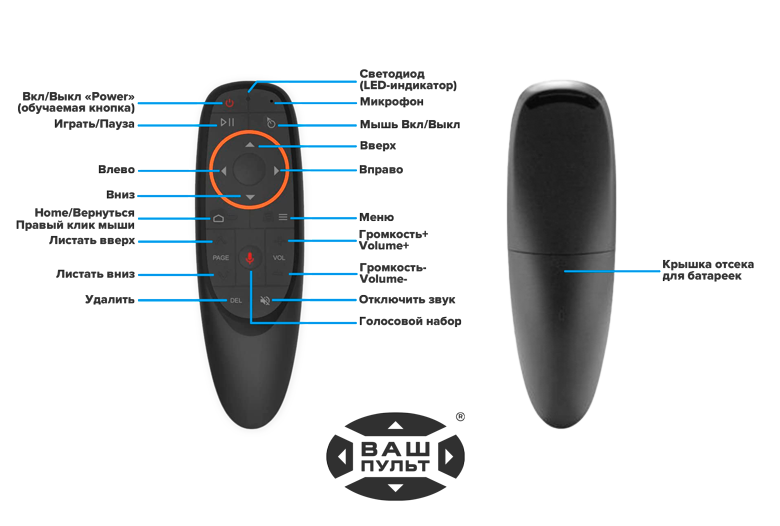
Размещение кнопок аэромыши с русскими надписями
Также пульт позволяет настраивать кнопку выключения и регулировать скорость указателя.
Как обучить аэромышь g10 программирование кнопки питания:
Как выбрать клавиатуру и мышку для смарт тв
Не каждый телевизор поддерживает беспроводную клавиатура для Смарт тв. Создатели компании гарантируют подключение только «родного» оборудования. Несмотря на это, возможно использовать гарнитуру посторонних брендов. Девайсы от Лджи – удовольствие недешевое. Поэтому пользователи покупают аксессуары других компаний. Прежде чем сделать выбор, изучите преимущества и недостатки. Например, девайсы от Самсунг:
- телевизор правильно распознаёт гаджет для подключения;
- с помощью клавиатуры легко запустить доступ при использовании основных кнопок;
- минусом такой покупки станет высокая цена, которая отличается от манипуляторов бренда LG.
Почему не работает ОККО на телевизоре: причины, что делать? По поводу других марок возникают сомнения. Устройства брендов чаще не соединяются с одноименными приставками. Новые модели ТВ имеют в комплекте мышку и пульт. Они просты и помогают активировать опцию на экране. Достаточно нажать пару кнопок и перейти в нужную папку.
Основные особенности
Первые модели ТВ с опцией Смарт ТВ поддерживали проводные устройства и мыши. Современная техника легко распознают манипуляторы по блютуз и нано-проводникам. Сначала расскажем условия соединения проводных манипуляторов.
Клавиатура
Чтобы активировать клавиатуру потребуется:
- Найдите вход и штекер на обратной стороне.
- Вставьте кабель в два «входа»;
- Дождитесь появления оповещения на экране.
Мышки
Проводная мышка для Смарт ТВ соединяется идентичным методом:
- вставьте одну сторону провода в вход «USB», а другую в разъём на телевизора;
- беспроводная модель подключается по адаптеру;
- при положительном результате на дисплее появится уведомление.
Как настроить голосовой поиск на Smart TV или ТВ бокс?
Поиск голосом по умолчанию не работает на большинстве устройств. На всех телевизорах (от Sony до TCL) его нужно активировать дополнительно. На приставках нужно организовать среду, в которой появится возможность использовать функцию. Настройка хоть и чуть сложнее, но тоже не является чем-то трудным.
На Android TV
Чтобы настроить голосовой поиск на Android TV (на телевизоре), нужно активировать всего одну настройку:
- Открываем меню настроек нажатием по значку в виде шестерни или соответствующей клавишей на пульте.
- Идем в раздел «Речь» (может быть скрыто внутри «Поиск»).
- Активируем пункт «Включить голосовой поиск».

На телевизоре Samsung (Tizen) и LG (WebOS)
Процедуру Search Voice нужно настраивать на телевизорах как Samsung, так и LG. Это требуется сделать только в первый раз, затем все будет работать стабильно по голосовой команде. Также можно подключить и отдельный микрофон.
Как активировать голосовой поиск на ТВ Samsung Tizen:
- На фирменном пульте Samsung нажимаем на клавишу с изображением микрофона.
- Жмем на кнопку Start на экране, который высветится после клика по кнопке.
- Произносим те фразы, которые высвечены на экране, чтобы телевизор понял манеру вашего голоса и лучше реагировал на него.

Теперь можем использовать голосовое управление на телевизоре с помощью фразы: «Привет, Биксби» (Bixbi – ваш личный ассистент). Его можно запустить и с пульта, кнопкой с изображением микрофона.
Как включить голосовое управление на LG Smart TV с webOS:
- Открываем раздел настроек и идем в раздел «Общие».
- Идем во вкладку «Раздел AI», а затем – «Распознание голоса: Справка и Настройка».
- На первом этапе можем ознакомиться со списком команд, которые должны работать на ТВ.
- Жмем на значок шестерни в правом верхнем углу.
- Включаем «Голосовое управление без использования пульта».
- В блоке «Изучение голоса» нажимаем «Начать». Это нужно для того, чтобы телевизор лучше понимал именно ваш голос.
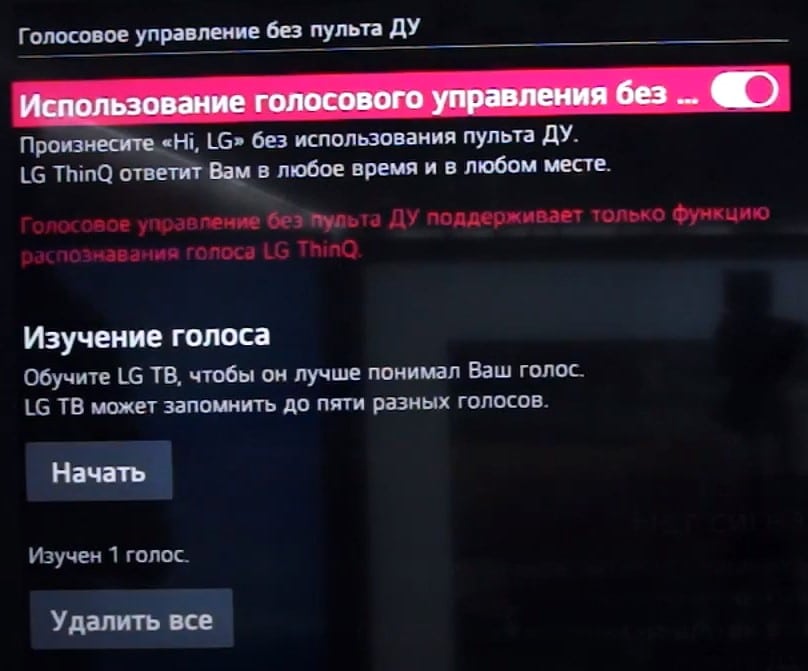
Чтобы начать голосовой поиск, нужно сказать кодовую фразу Hi, LG и сказать то, что нужно сделать телевизору.
На ТВ приставке
Многие современные пульты или приложения для смартфона поддерживают функцию голосового поиска, хотя его нужно настраивать отдельно. На приставке процедура сильно отличается, так как нет встроенной системы управления. У нас есть 2 варианта, позволяющих настроить ввод поисковых фраз голосом.
Настраиваем поиск в приложениях с поддержкой Google API:
- Переходим в Google Play Market, ищем приложение Google и устанавливаем его.
- Запускаем приложение и переходим на вкладку «Еще», затем кликаем по параметру «Настройки».
- Открываем элемент меню «Голосовой поиск» и жмем на пункт «Голосовое управление».
- Активируем все доступные варианты и возвращаемся на один шаг назад.
- Теперь выбираем «Распознание речи оффлайн». Здесь нужно проверить, что скачан соответствующий языковой пакет (русский). Если его нет, нужно загрузить с интернета.
- Снова возвращаемся на шаг назад и жмем на Voice Match и разрешаем Google записывать данные.
- Переходим в настройки самого телевизора и выбираем вкладку «Клавиатура».
- Жмем на элемент «Управление клавиатурами» и включаем «Голосовой ввод Google».
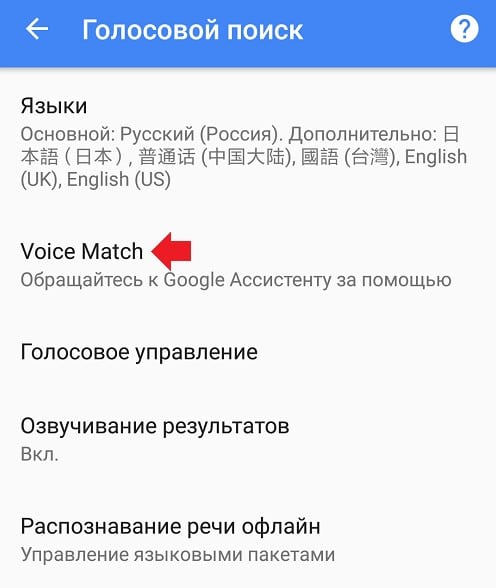
Уже сейчас телевизор сможет распознавать ваш голос в большинстве приложений. Сюда относится и YouTube, и Lazy IPTV, и Google Chrome, и многие другие браузеры и сервисы. Однако часть приложений все равно будет отказываться находить микрофон и воспринимать команды с него. На такой случай есть альтернативный метод.
Как настроить голосовой поиск на Android ТВ бокс:
- В Play Market находим и устанавливаем приложение Gboard.
- После нажатия на кнопку «Открыть» появляется уведомление с возможностью «Включить в настройках», которой мы воспользуемся.
- Активируем ползунок возле Gboard.
- На следующем этапе выбираем «Способ ввода» в качестве Gboard.
- Последний шаг – «Задаем разрешения», позволяем Google клавиатуре использовать данные с микрофона.
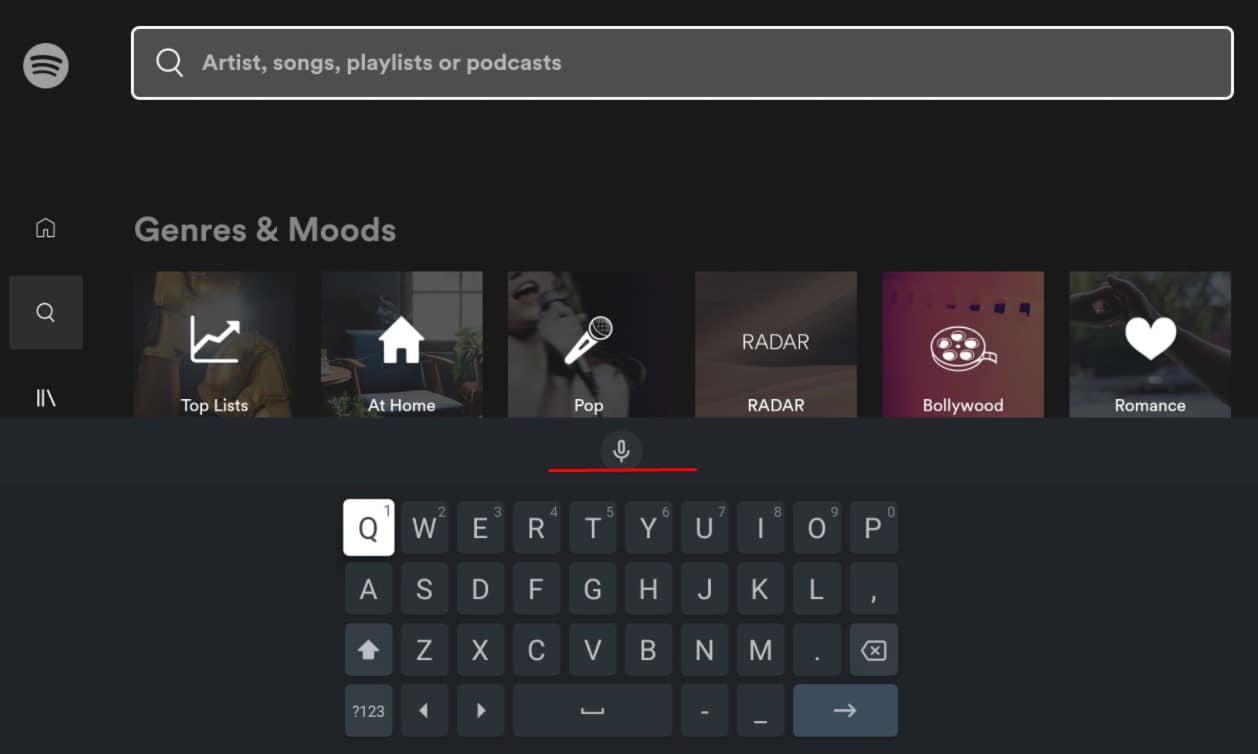
Сейчас в любом приложении, где будет необходимость вводить какие-то поисковые фразы, можем в блоке с клавиатурой нажать на микрофон и сказать голосом то, что нужно найти.
Чем универсальные модели отличаются от оригинальных
По функциональным характеристикам универсальные изделия не уступают оригинальным. Однако в случае поломки такой прибор намного проще сменить на новый. Так как оригинальные изделия чаще всего необходимо предварительно заказывать. Кроме того универсальные изделия используются для домашних кинотеатров, кондиционеров и прочее. Таким образом, приобретая универсальный пульт, можно одновременно использовать его к нескольким приборам. Это очень комфортно и пользуется спросом среди потребителей. Пульт настраивается один раз, в дальнейшем устройство самостоятельно подключается к указанной технике.
































